
Ang pag-install sa Windows 10, sa esensya, dili kini lahi sa operasyon alang sa uban, mas tigulang nga mga bersyon. Kung natuman na, mahimo usab nga adunay mga problema ug mga problema sa lainlaing mga hinungdan. Karon maghisgot kami kung giunsa ang "Redo" disk uban ang GPT Partition sa MBR direkta sa pag-booting gikan sa pag-install sa media.
Pagbag-o sa GPT sa MBR
Ang kinahanglan nga i-convert ang istraktura nga kanunay nga mahitabo sa diha nga pagsulay sa "paghusay" sa sistema sa pagmaneho, diin ang "dosena" kaniadto na-install. Sa parehas nga oras, ang "IRON" wala magsuporta sa UEFI, nga nagpasabut nga GPT. Ang espesyal nga himan masulbad kini nga buluhaton - ang gamit sa disk sa Console sa ngalan nga Diskpart. Kini anaa ingon nga bahin sa bisan unsang mga pag-apod-apod sa pag-instalar sa Windows. Mahimo nimo kini modagan gamit ang "linya sa mando".
- Human kini gikarga gikan sa pag-install sa media ug usa ka screen makita nga adunay usa ka sugyot aron makapili usa ka sinultian, ipadayon ang "Sunod" nga buton.
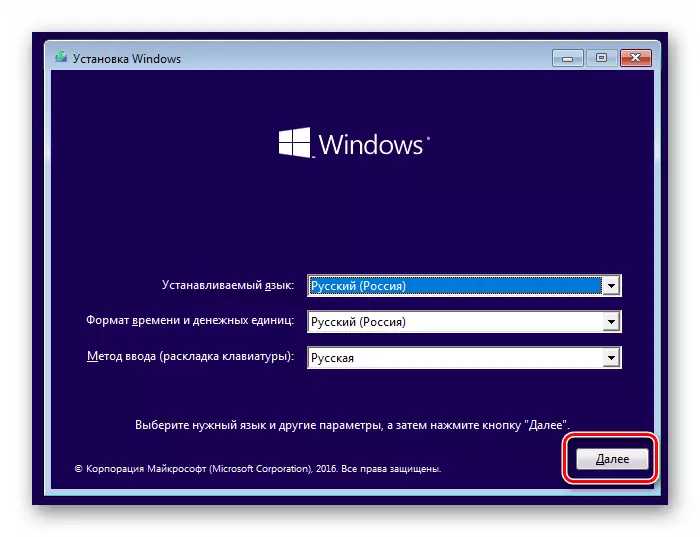
- Pag-adto sa palibot sa pag-ayo pinaagi sa pakisayran nga gitakda sa screenshot.
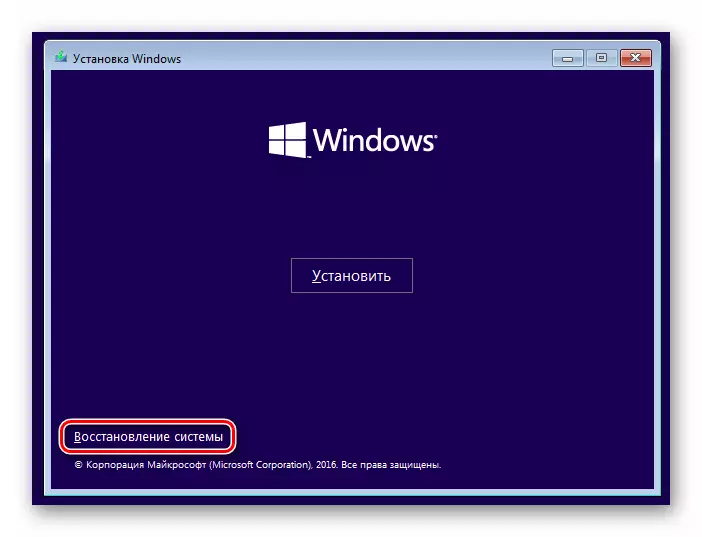
- Moadto kami sa block nga adunay mga gamit aron makasulbad.
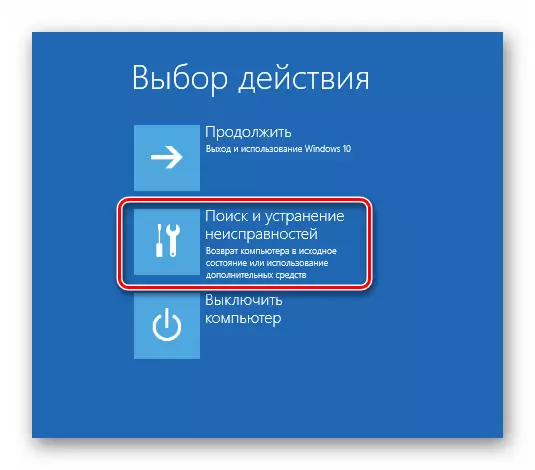
- Dinhi i-klik ang "Command Line".
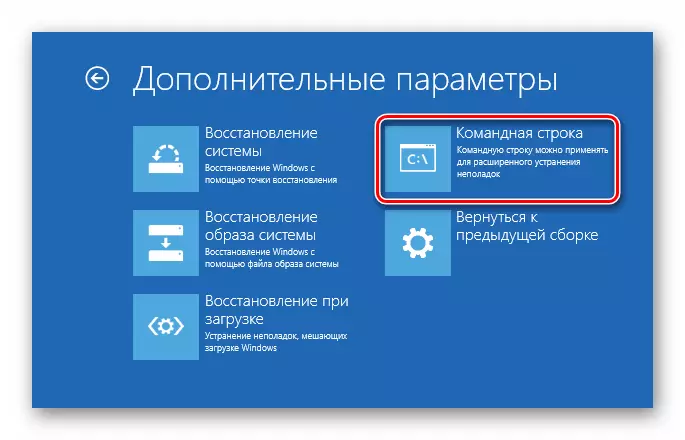
- Gisulod namon ang mando sa ubos ug i-klik ang Enter.
diskpart.
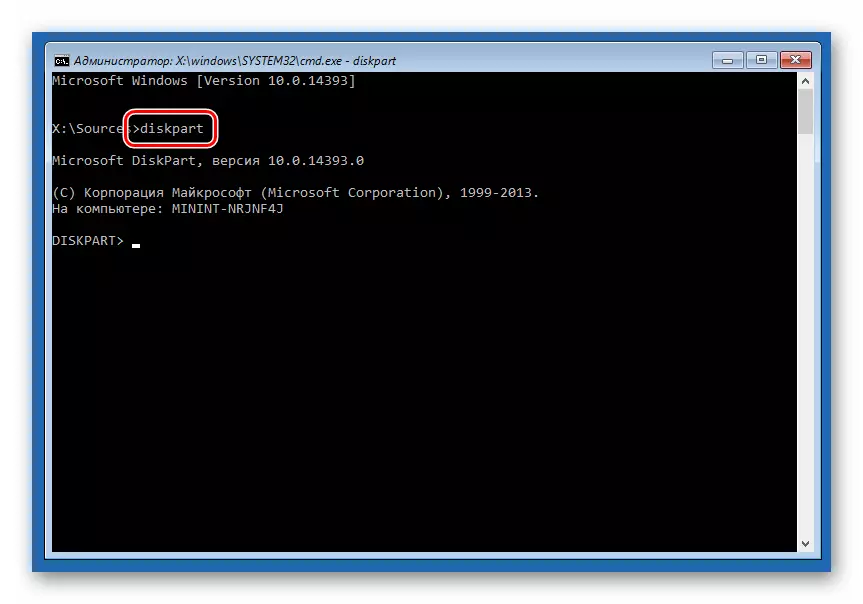
- Sunod, "Palihug" ipakita kanamo ang tanan nga mga pisikal nga drive nga konektado sa motherboard.
Ilista ang disk o lis dis
Ingon sa nakita naton, sa among kaso adunay duha ka disk sa sistema. Atbang sa target sa kolum nga "GPT" nga usa ka asterisk.
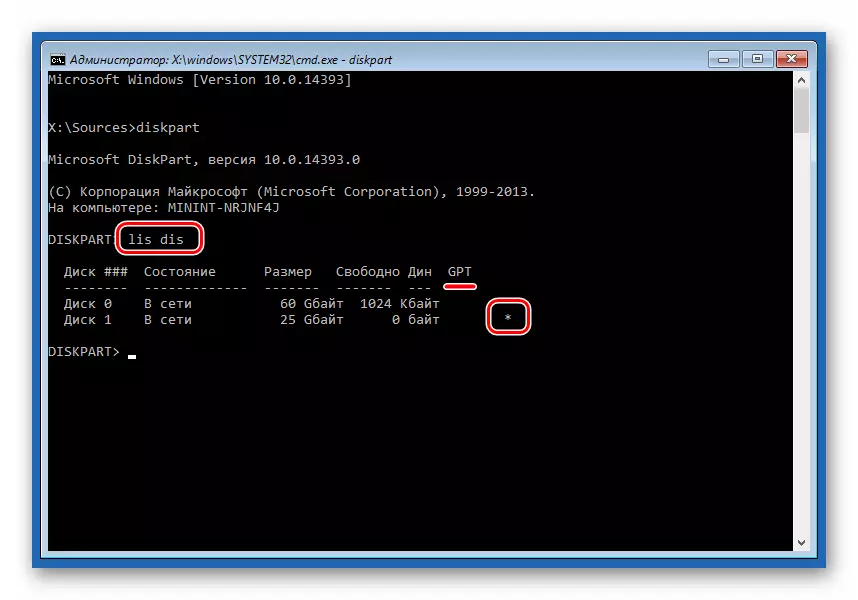
- Pilia ang Drive Sunod nga Sugo.
Pilia ang Disk 1.
"1" - Ang numero sa disk diin kini gipakita sa miaging lista.
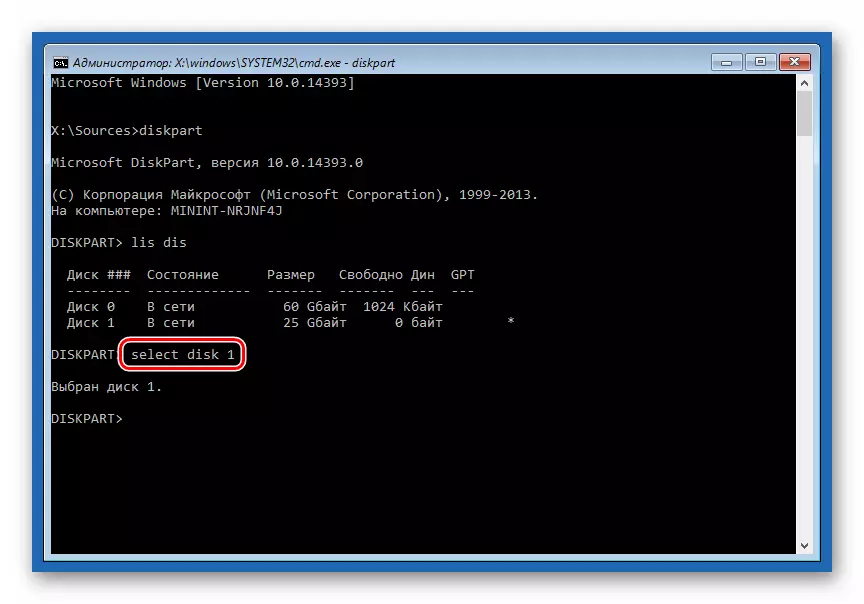
- Limpyohan ang pagmaneho gikan sa mga magamit nga mga seksyon ug datos. Bisan kung adunay pagsalig nga ang disk walay sulod, kini nga lakang kinahanglan dili mag-skiding.
Limpyo.
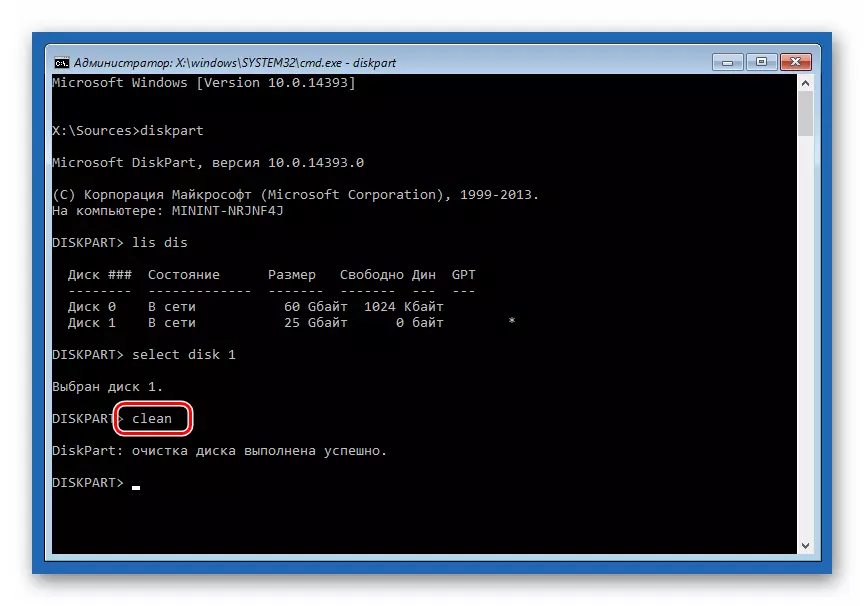
- Karon mahimo nimong ipadala ang Utility Command aron mabag-o ang istruktura.
Pag-convert MBR
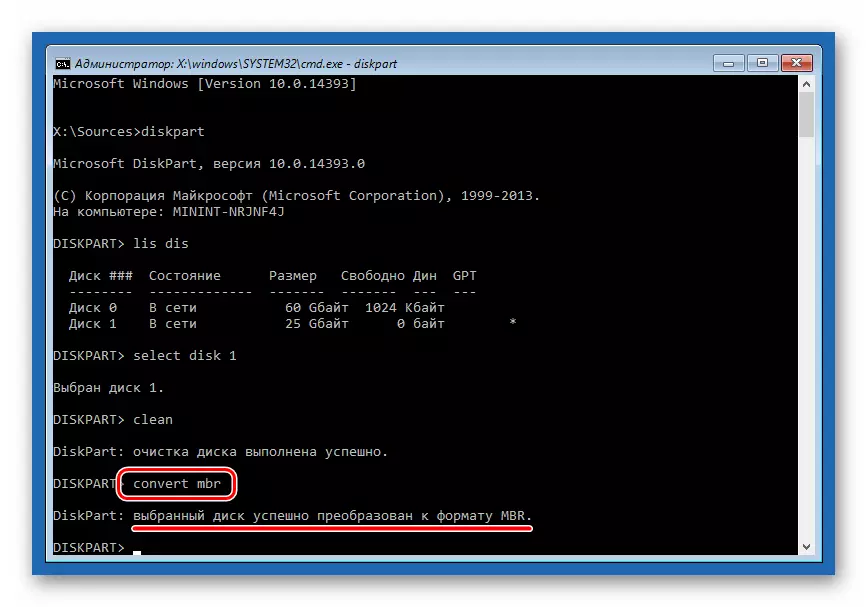
- Isira ang console ug ipadayon ang "Padayon" nga butones, pagkahuman kini i-reload gikan sa pag-install sa media.
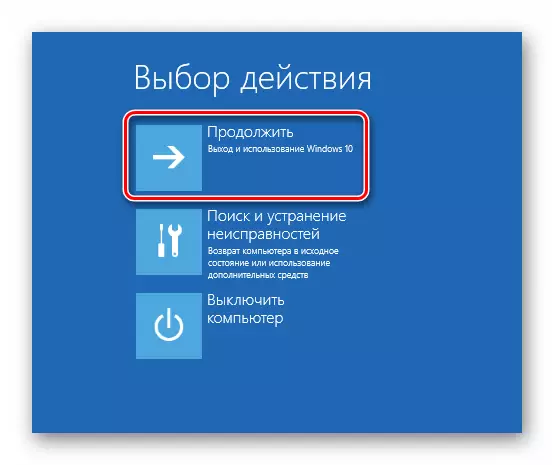
Sa talagsa nga mga kaso, ang mga pag-apod-apod tingali nawala nga pag-ayo sa pag-ayo sa pag-ayo. Kung kini ang imong kahimtang, nan ang pamaagi nga gihubit sa ibabaw mahimo usab nga himuon sa yugto sa pagpili sa disk. Pagkahuman sa pagbalhin sa katugbang nga bintana, gitawag namon ang "linya sa mando" pinaagi sa kombinasyon sa Shift + F10 nga mga yawe ug pagbag-o gamit ang diskpart.
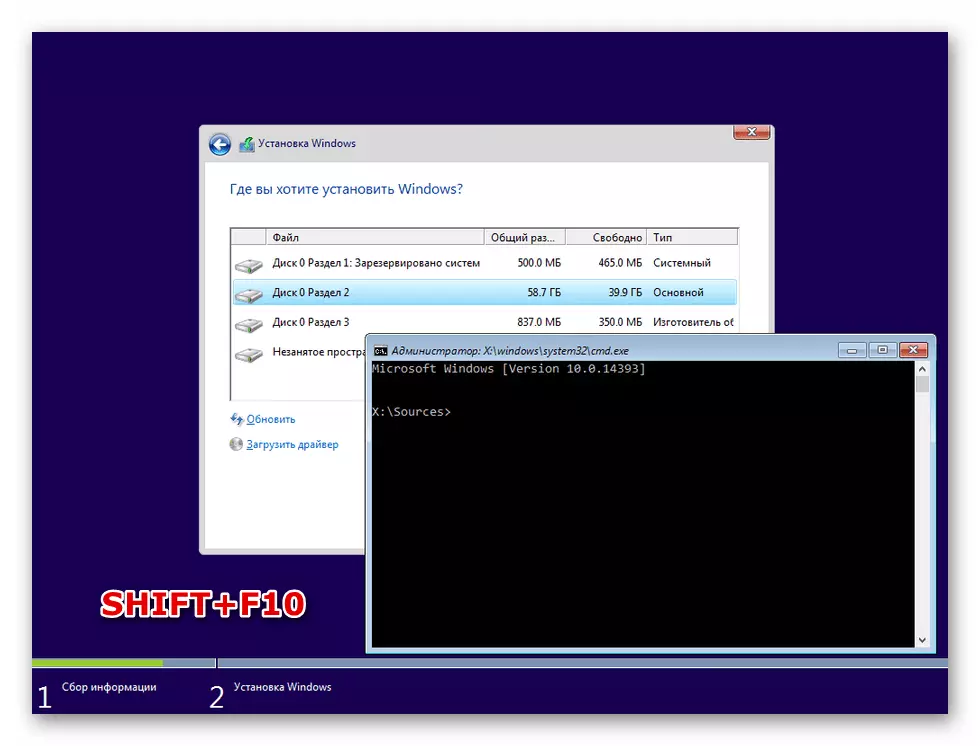
Sa ingon, gibag-o namon ang istruktura sa partisyon, ug karon mahimo nimong "ibutang ang" Windows 10 sa usa ka PC nga adunay taas nga "Hardware". Ang tambag dinhi hatagan usa ra: pag-amping sa pagsulod sa mga mando sa console, kung ang daghang mga disk nga konektado sa motherboard. Labing maayo, ang operasyon kinahanglan nga himuon pag-usab, ug sa labing grabe nga mahimo nimo mawad-an sa tanan nga kasayuran.
